原图是我们比较常见的婚纱原片,前期都已经准备就绪,现在就是要后期进行精细的修图,令整个照片看起来唯美浪漫,水面上坐在月亮上的人物,刻画水面的时候还不能忘了水中的倒影,这都是修路的细节所在,同学们跟着教程来练习一下吧,相信通过教程可以制作的更好,多练习PS技术就会越来越好。
效果图:

操作步骤:
1、[打开]PS软件,[打开]素材文档。具体效果如图示。
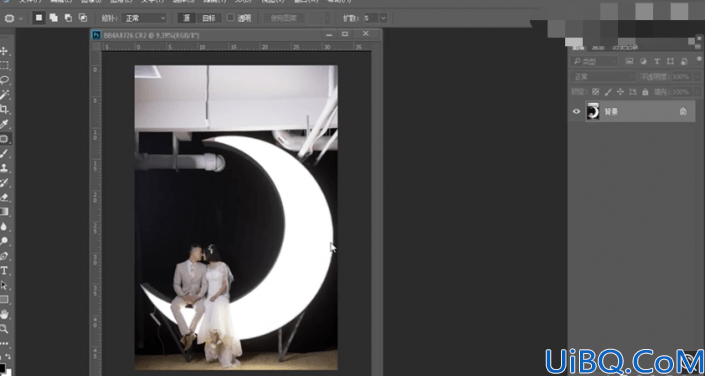
2、单击[滤镜]-[Camera Rawhttp://www.16xx8.com/photoshop/jiaocheng/2015/136179.html 滤镜],单击[基本],具体参数如图示。具体效果如图示。
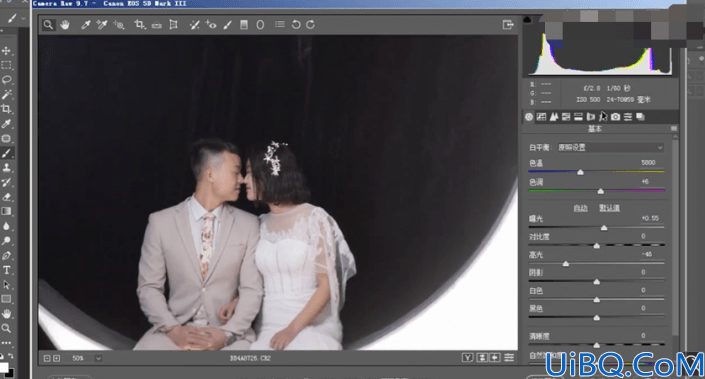
3、单击[相机校准],具体参数如图示。具体效果如图示。
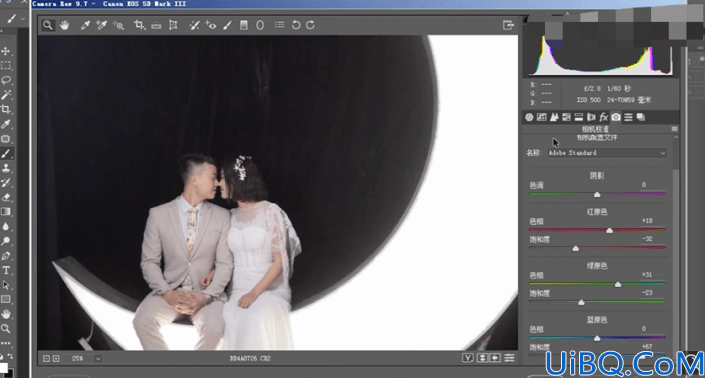
4、单击[色调曲线],[选择]红色,具体参数如图示。具体效果如图示。

5、单击[HSL]-[饱和度],具体参数如图示。具体效果如图示。
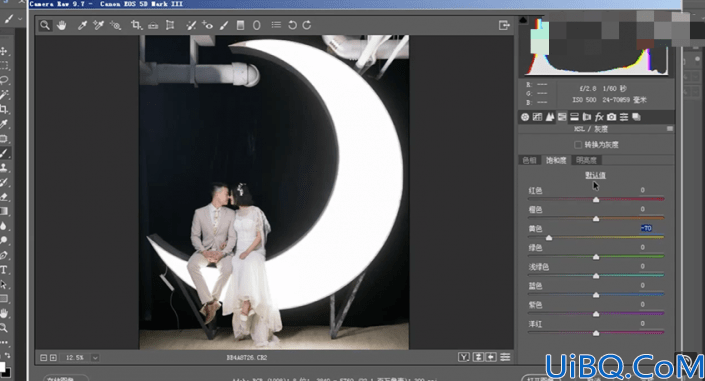
6、单击[明亮度],具体参数如图示。具体效果如图示。
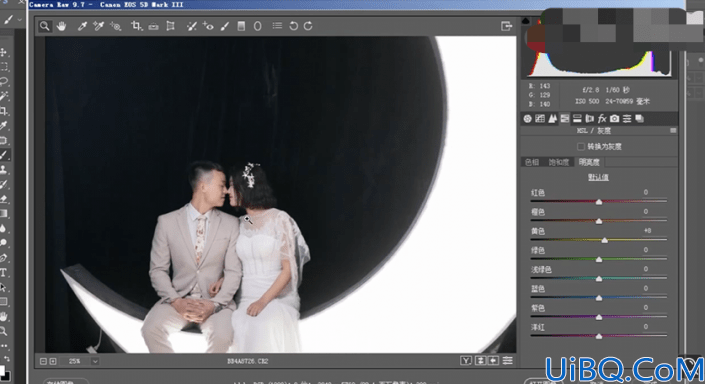
7、单击[细节],具体参数如图示。具体效果如图示。

8、调整色彩整体细节,单击[确定]。单击[编辑]-[转换为配置文件],具体参数如图示。具体效果如图示。
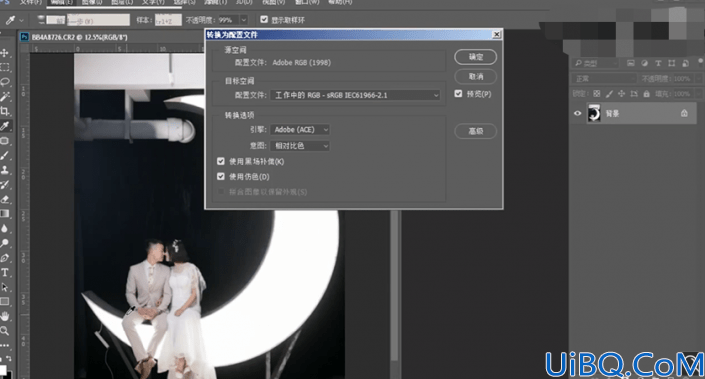
9、[复制]图层,在图层下方[新建]图层,[填充]黑色。[选择]图层1,使用[钢笔工具]勾选主体路径[建立选区],按[Ctrl+J]复制图层。添加[图层蒙版http://www.16xx8.com/tags/38847/],使用[画笔工具]涂抹细节。具体效果如图汇款单。








 加载中,请稍侯......
加载中,请稍侯......
精彩评论